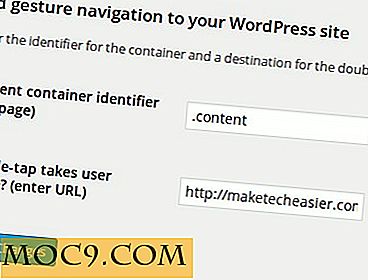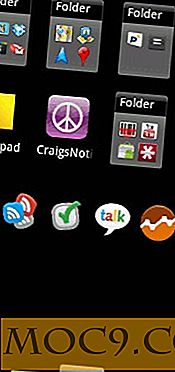Как да активирате Dark Mode в Windows 10
В Windows 10 визуалният облик на операционната система се промени сравнително малко с всички сиви фона, бели ленти с заглавие и т.н. С цвета на светлината, прозорец 10 изглежда минимален, когато става въпрос за съвременните приложения и панела за настройки. Това е добре и добре, но ако мислите, че цветната схема е прекалено светла за очите ви или просто искате да видите тъмната страна на Windows, тогава всъщност можете да активирате Dark Mode в Windows 10.
Ето как можете лесно да активирате Dark Mode.
Забележка: Тъй като ще се разхождаме с Windows Registry, уверете се, че имате добър архив.
Активиране на тъмен режим в Windows 10
Преди да продължите, трябва да имате предвид, че Dark Mode в Windows 10 все още не е завършен. Така че може да намерите несъответствия. Просто следвайте процедурата, ако знаете какво правите.
Активирането на Dark Mode в Windows 10 е лесно; всичко, което трябва да направите, е да създадете няколко ключове на системния регистър. За да направите това, натиснете "Win + R", въведете regedit и натиснете бутона Enter.
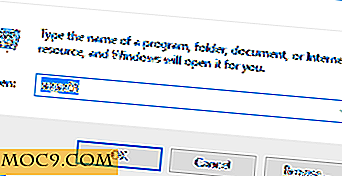
Горното действие ще отвори регистъра на Windows. Тук навигирайте до следващия клавиш.
HKEY_LOCAL_MACHINE \ SOFTWARE \ Microsoft \ Windows \ CurrentVersion \ Themes \

Трябва да създадем нов под ключ за клавиша Themes. За да направите това, кликнете с десния бутон върху "Теми" и изберете опцията "Ново" и след това "Ключ."

Намерете новия ключ като "Персонализиране" и натиснете бутона Enter, за да потвърдите името.

След като ключът е създаден, изберете клавиша, щракнете с десния бутон на мишката върху десния панел и изберете опцията "Ново -> DWORD (32-битова)". Това действие ще създаде нова стойност DWORD.

Напишете новата стойност като "AppsUseLightTheme" и натиснете бутона Enter. По подразбиране данните за стойността са настроени на "0", така че няма нужда да променяте данни за стойността.

След като приключите с създаването на новата стойност, трябва да създадете нова. Придвижете се до следния ключ в системния регистър на Windows.
HKEY_CURRENT_USER \ SOFTWARE \ Microsoft \ Windows \ CurrentVersion \ Themes \ Персонализиране \

Ако не можете да намерите бутона "Персонализиране", просто създайте такъв, както е показано в горните стъпки. След като сте в ключа, щракнете с десния бутон на мишката върху десния панел, изберете опцията "New" и след това "DWORD (32-bit) Value".

Това действие създава празна стойност. Преименувайте стойността на "AppsUseLightTheme". Както и преди, стойностите по подразбиране са настроени на "0", така че няма нужда да променяте данни за стойността.

След като приключите с създаването на ключовете, просто рестартирайте или излезте и влезте отново, за да видите промените. Както виждате, Dark Mode не е завършена функция (заглавната лента е объркана). Но след като сте завършили, може да откриете родните опции, за да го активирате или да го деактивирате (надявам се).

Засега има несъответствия в режима "Тъмно", като не се появяват бутоните за намаляване, максимизиране и затваряне. Ако искате да върнете обратно, променете данните за стойностите за двете стойности на "1" или просто изтрийте стойностите на системния регистър, които сте създали по-рано.
Коментирайте по-долу споделяйки вашите мисли и преживявания за използването на горния метод, за да активирате Dark Mode в Windows 10.